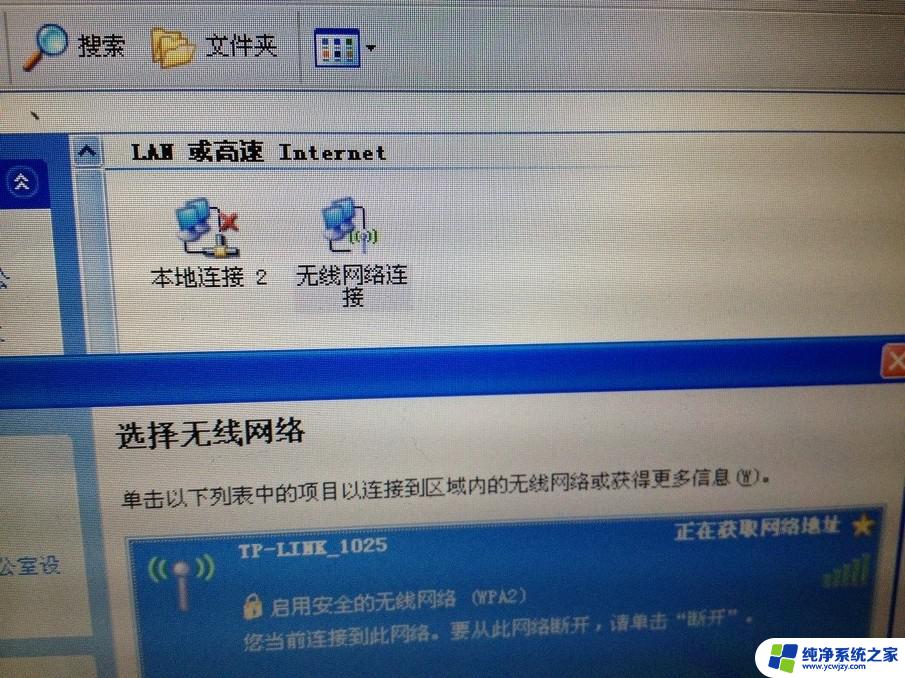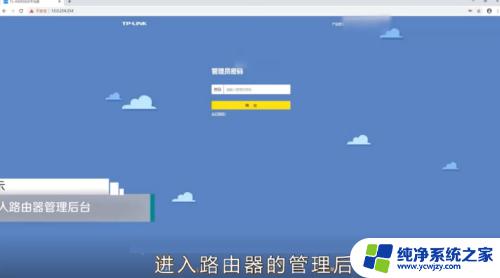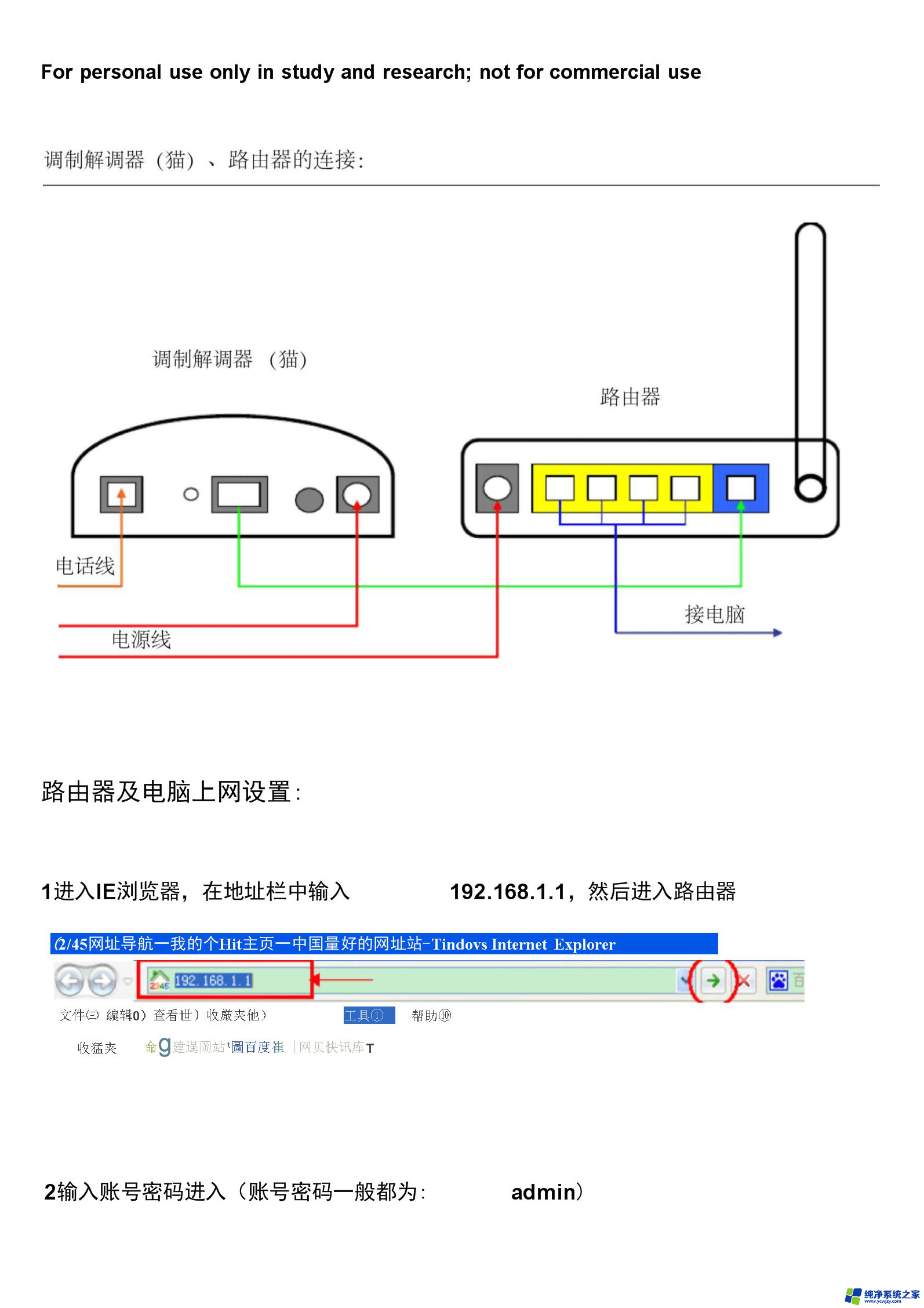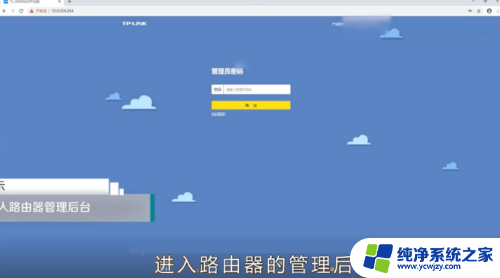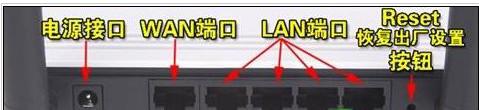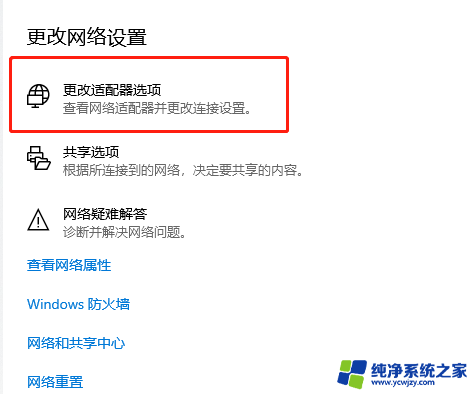电脑网线连接路由器无法上网
更新时间:2024-07-25 10:58:54作者:xiaoliu
当我们在使用电脑上网时,有时会遇到电脑网线连接路由器无法上网或者路由器连接电脑后无法上网的情况,这种情况可能是由于网络设置问题、网线接触不良、路由器设置错误等原因导致的。针对这种情况,我们可以尝试重新插拔网线、检查网络设置、重启路由器等方法来解决问题,确保网络连接正常稳定。
具体方法:
1电脑打开浏览器,再打开“路由器的管理后台”。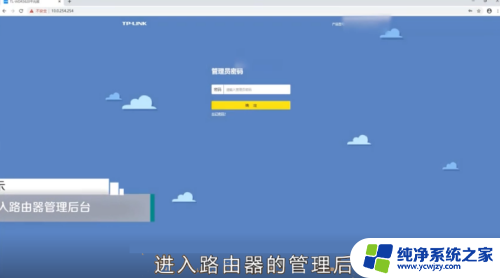 2在路由器管理后台页面,输入密码,点击“登录”。
2在路由器管理后台页面,输入密码,点击“登录”。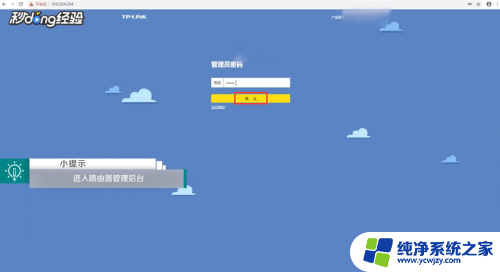 3登录成功后,检查路由器的外网是否正常和是否已经获得IP地址。
3登录成功后,检查路由器的外网是否正常和是否已经获得IP地址。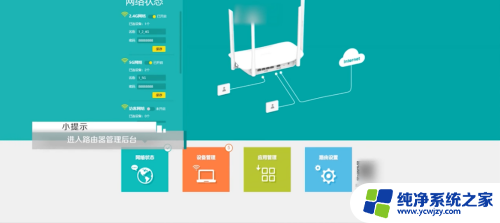 4如果是动态上网,点击“上网设置”,看DHCP服务器是否开启。
4如果是动态上网,点击“上网设置”,看DHCP服务器是否开启。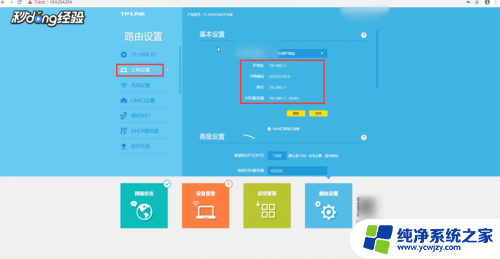 5点击“获得IP地址”,再点击“更新”。检查是否给自己的电脑分配了IP地址。
5点击“获得IP地址”,再点击“更新”。检查是否给自己的电脑分配了IP地址。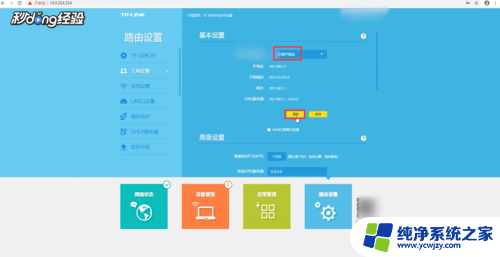 6点击“已禁设备”,检查自己的电脑是否处于路由器的禁止联网的名单中。
6点击“已禁设备”,检查自己的电脑是否处于路由器的禁止联网的名单中。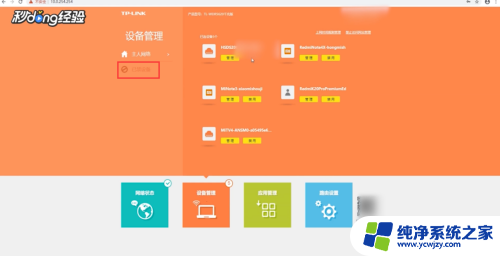 7如果自己电脑是禁止联网设备,点击“解除”。
7如果自己电脑是禁止联网设备,点击“解除”。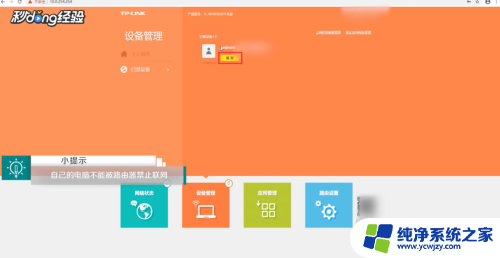 8如果以上路由器检查没有问题,返回桌面。打开“控制面板”,再点击“网络和共享中心”。
8如果以上路由器检查没有问题,返回桌面。打开“控制面板”,再点击“网络和共享中心”。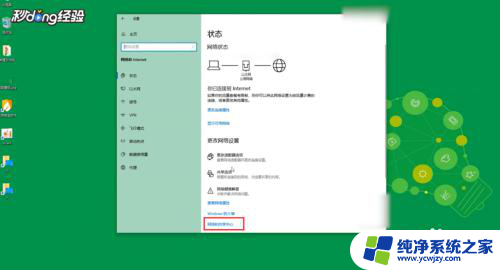 9在网络和共享中心窗口,点击“更改适配器设置”。
9在网络和共享中心窗口,点击“更改适配器设置”。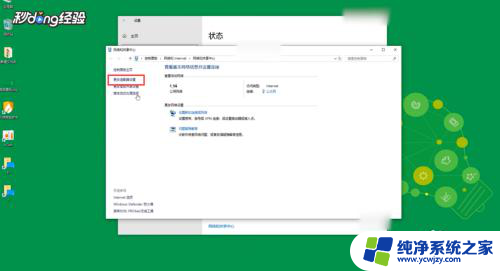 10右击电脑网络,点击“禁用”。
10右击电脑网络,点击“禁用”。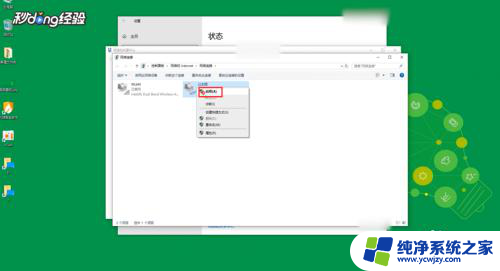 11右击电脑网络,点击“启用”,重启自己的电脑网卡尝试。
11右击电脑网络,点击“启用”,重启自己的电脑网卡尝试。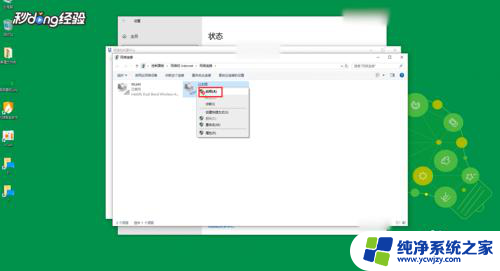 12重新启用后,电脑连接路由器后就可以上网了。
12重新启用后,电脑连接路由器后就可以上网了。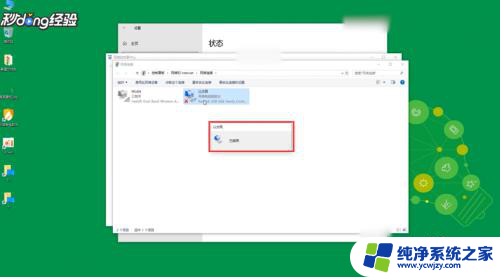 13总结如下。
13总结如下。
以上就是电脑网线连接路由器无法上网的全部内容,对于遇到这种情况的用户,可以按照以上方法来解决,希望能够帮助到大家。